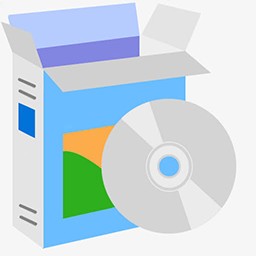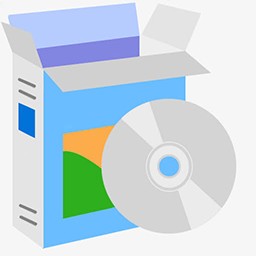NovalIDE设置代码背景颜色的方法
NovalIDE是一款十分专业的Python集成开发环境,该软件界面清爽大方,拥有十分出色的语法高亮功能,并且支持多种语言,同时允许用户自由添加和删除解释器,功能十分强大。我们在使用这款软件编写代码的时候,如果是在光线较暗的环境下,就可以调整代码的背景颜色,以此来降低光线对眼睛的伤害程度。但是由于这款软件的专业性比较强,在日常生活中使用得也比较少,所以有很多朋友不知道怎么对其操作。那么接下来小编就给大家详细介绍一下NovalIDE设置代码背景颜色的具体操作方法,有需要的朋友可以看一看。
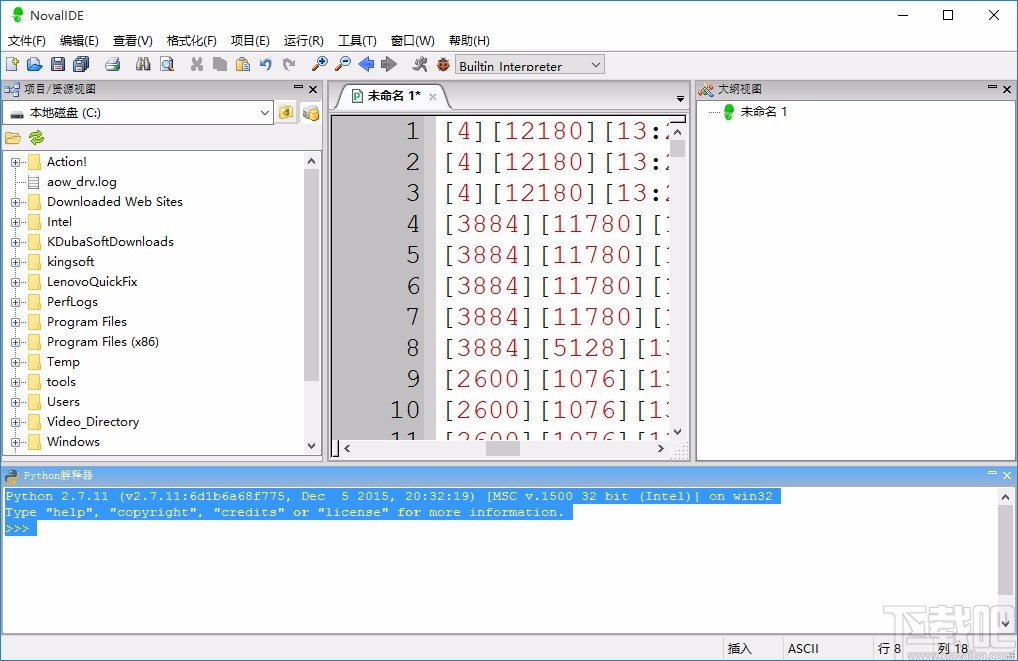
1.首先打开软件,我们在软件界面上可以看到代码的背景颜色是白色的,如下图所示。
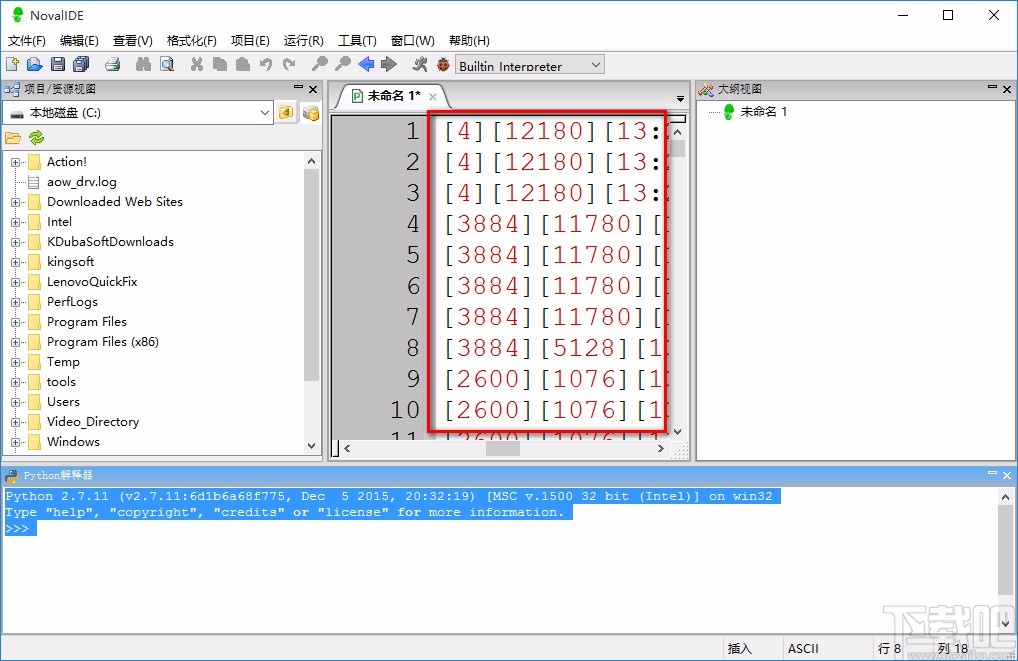
2.接着我们在界面上方找到“工具”选项,点击该选项,其下方会出现一个下拉框。
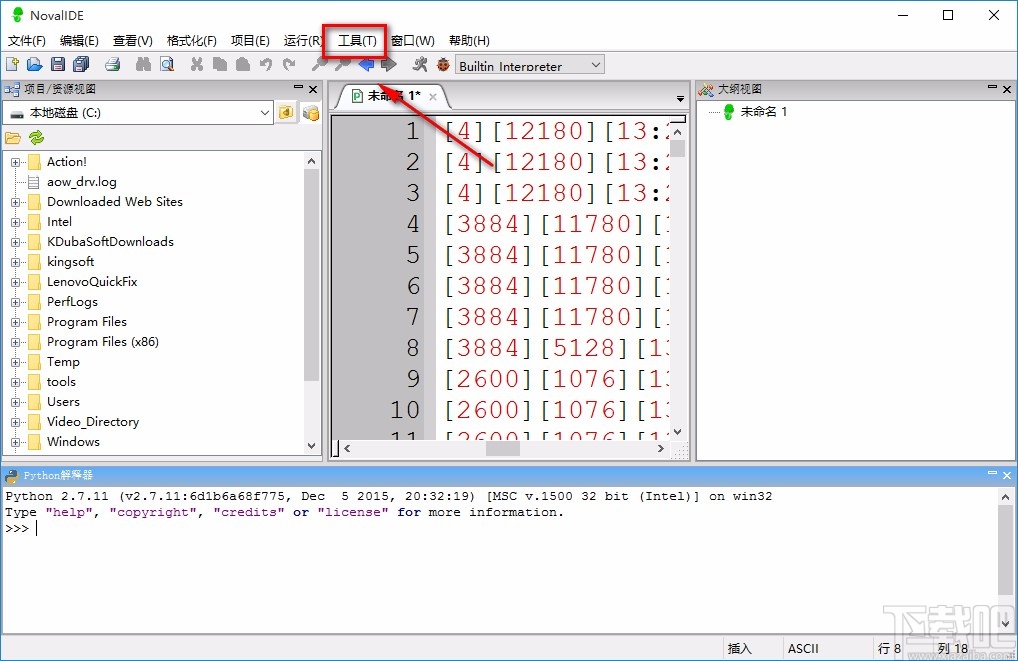
3.在下拉框的底部找到“首选项”,我们点击该选项,界面上就会出现一个选项窗口。
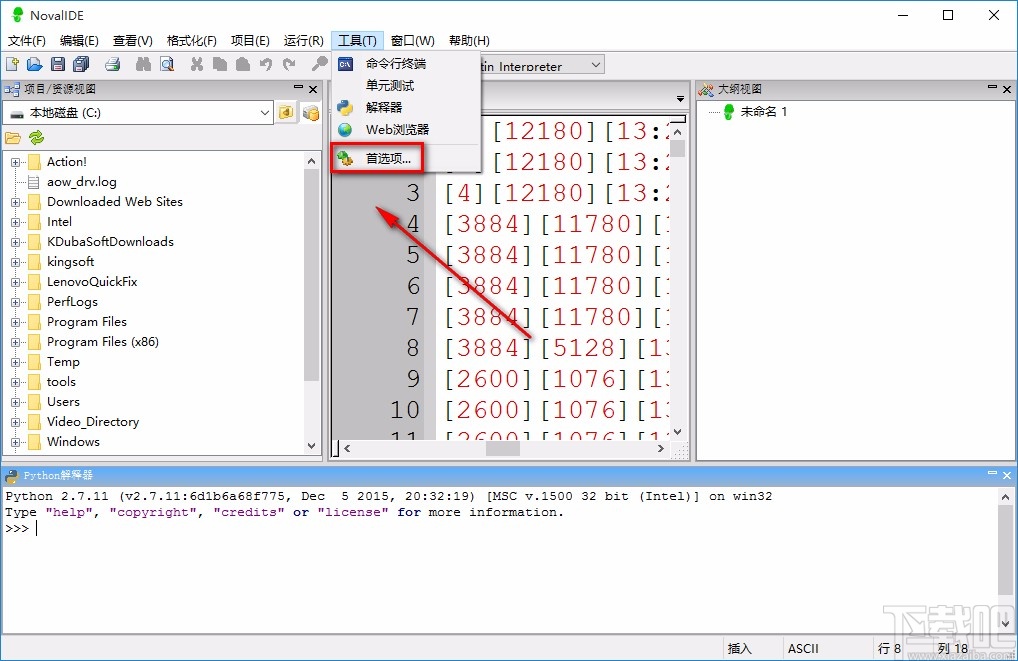
4.然后在选项窗口中,我们在窗口左上方找到“字体与颜色”选项并点击,之后再点击界面下方的“背景色”选项。
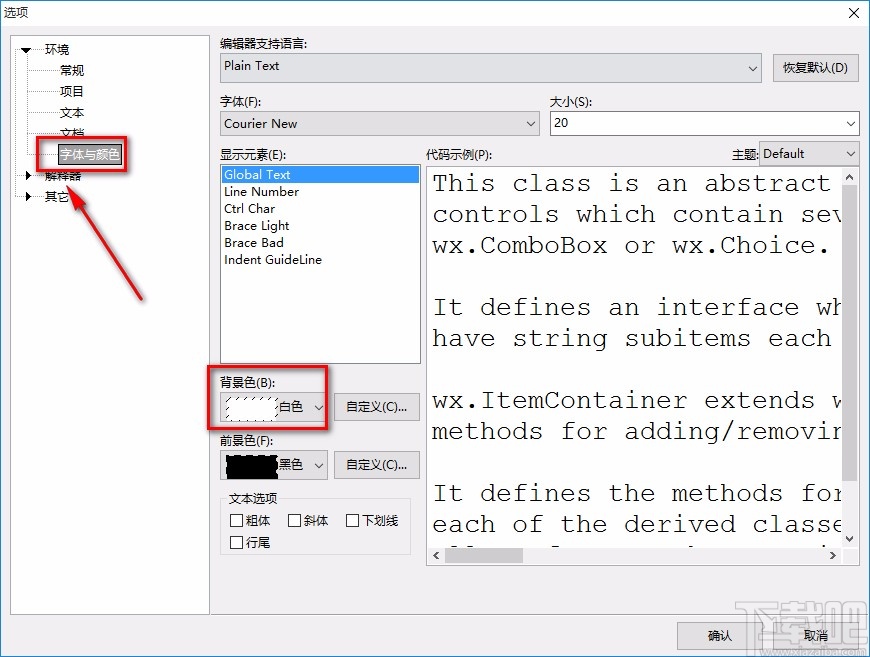
5.紧接着在背景色选项上方会出现一个下拉框,我们在下拉框中就可以设置背景颜色,比如小编选择黑色。
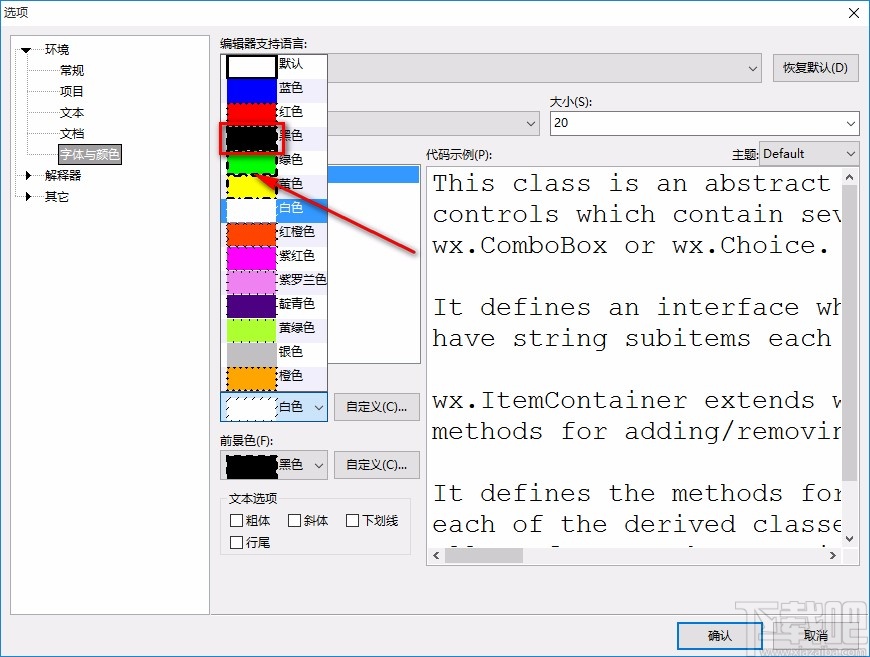
6.最后我们在窗口右下角找到“确认”按钮,点击该按钮成功设置好代码背景颜色了。
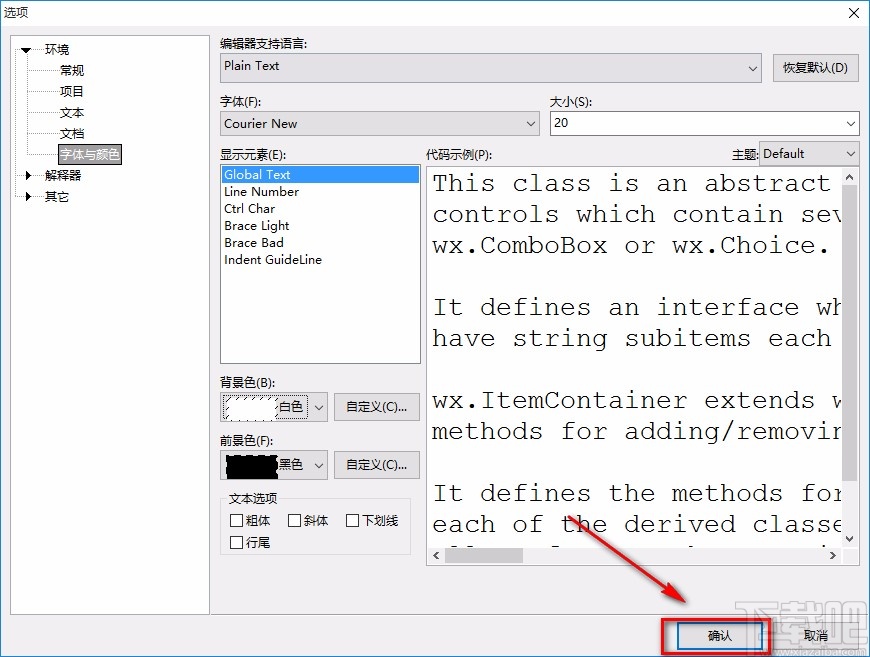
7.完成以上所有步骤后,我们返回到软件主界面,就可以看到代码背景颜色变成了黑色,效果如下图所示,大家可以作为参考。
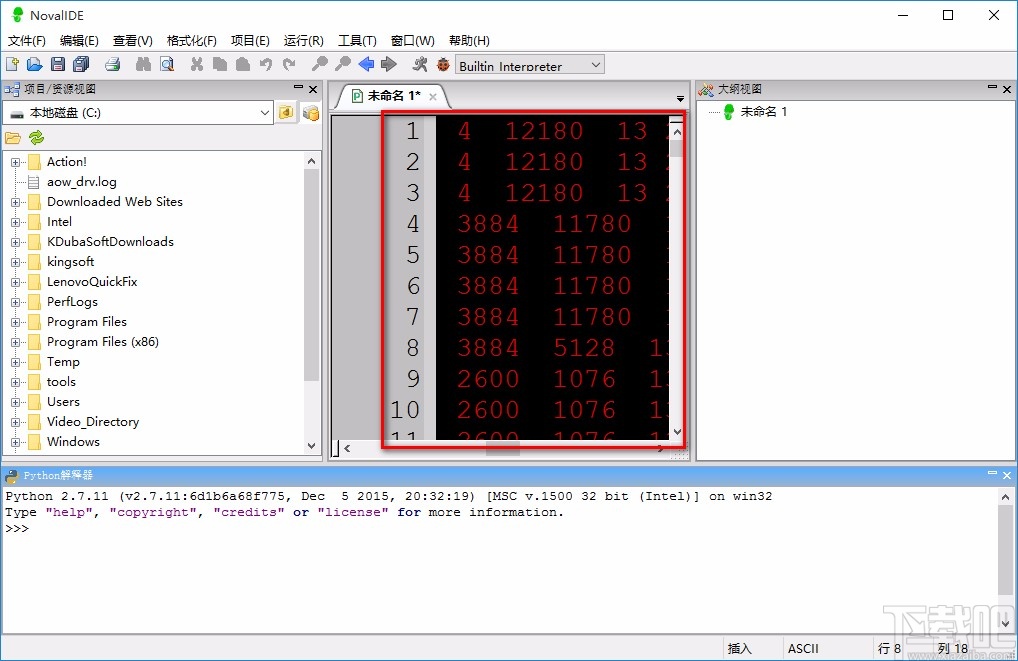
以上就是小编给大家整理的NovalIDE设置代码背景颜色的具体操作方法,方法简单易懂,有需要的朋友可以看一看,希望这篇教程对大家有所帮助。